close

當讀者在使用Excel試算表時,有時候覺得資料可能會太長,讓讀者感到有些困惑。這時候只要使用簡單又實用的函數,來幫助你更好地處理這些資料。
在這篇文章中,將介紹使用Excel試算表中的"WRAPROWS"和"WRAPCOLS"這兩個函數,幫助讀者將資料自動換列、換行,讓資料排列得更有秩序,更容易閱讀。
函數介紹
Google試算表中的WRAPCOLS、WRAPROWS函數用於將文字或數字在指定的列寬度內自動換欄、行,以便更好地顯示內容,而無需手動調整列的高度。這個函數特別適用於當您有一列中的文本或數字內容較長,導致它們被截斷或不完整顯示的情況。
- 公式結構: =WRAPCOLS(數值範圍,截斷數目,填充值)
- 公式結構: =WRAPROWS(數值範圍,截斷數目,填充值)
說明:
- 數值範圍=要轉換方向的數值。
- 截斷數目=多少欄位後,換行。
- 填出值=剩餘空格處要填入何種數值。
操作教學:WRAPCLOS函數
點選左上角欄位(C2欄位)輸入公式: =WRAPCOLS(A1:A28,5,"")
公式說明:
- 將A1:A28範圍的資料,截斷數目為5,第6個數值自動換攔。
- 填充值:設定為"",表示攔位不足時,以空白表示。
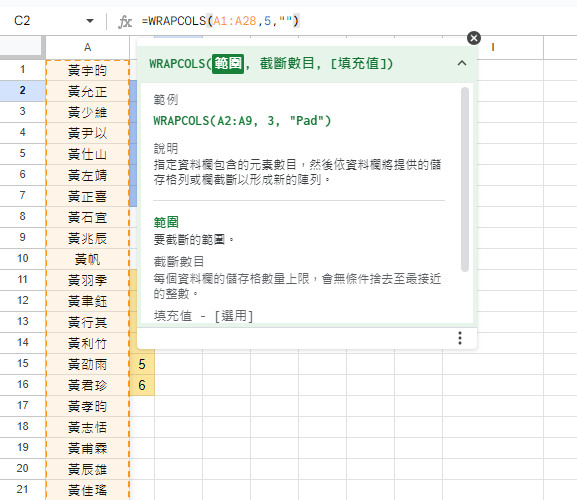
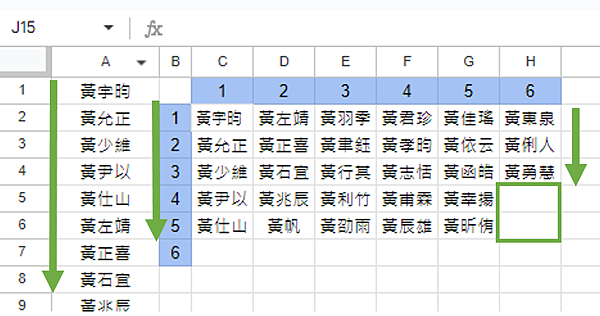
操作教學:WRAPROWS函數
點選左上角欄位(C2欄位)輸入公式: =WRAPROWS(A1:A28,6,"")
公式說明:
- 將A1:A28範圍的資料,截斷數目為6,第7個數值自動換行。
- 填充值:設定為"",表示攔位不足時,以空白表示。
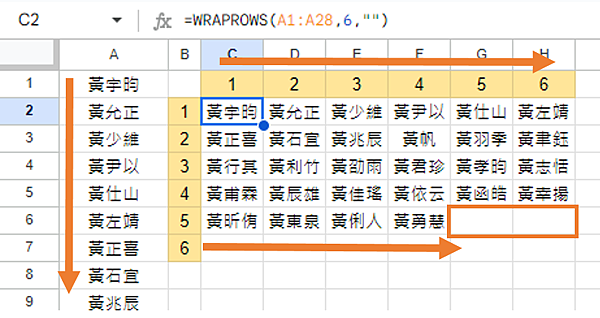
文章標籤
全站熱搜



 留言列表
留言列表